Linuxi kerneli versiooni täiendamise meetod Debian 10-s:
Linuxi kerneli versiooni täiendamiseks Debian 10-s peate tegema järgmised neli sammu:
Samm nr 1: Debian 10 praeguse tuuma versiooni kontrollimine:
Kõigepealt peaksite kontrollima Debian 10 süsteemi installitud tuuma praegust versiooni, et kontrollida, kas seda on hiljem uuendatud või mitte. Debian 10 praeguse kerneli versiooni kontrollimiseks peate täitma alltoodud käsu:
$ uname -sr
Praegu Debian 10 süsteemi installitud tuuma versioon on Linux 4.19.0-9-amd64, nagu on näidatud järgmisel pildil:

2. samm: värskendage oma Debian 10 süsteemi:
Enne selle kerneli versiooni täiendamist peate värskendama ka oma Debian 10 süsteemi. Teie süsteem otsib tuuma jaoks saadaolevaid täiendusi ja märgib need installimiseks installimiseks, värskendades neid. Debian 10 süsteemi saate värskendada alltoodud käsuga:
$ sudo apt-get värskendus
Kui teie Debian 10 süsteemis kõik vajalikud paketid on värskendatud, lõpetab selle käsu täitmine, nagu on näidatud järgmisel pildil:
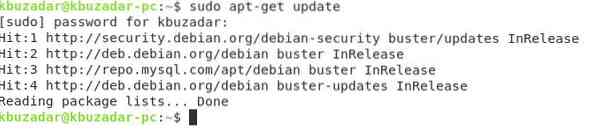
Samm # 3: värskendage Debian 10 tuuma:
Nüüd saame lõpuks proovida oma Linuxi kerneli versiooni Debian 10-s uuendada alltoodud käsu abil:
$ sudo apt-get dist-upgradeOleme kasutanud parameetrit “dist” koos käsuga “upgrade”, et arendada üleminekuprotsessi nutikalt, installides vajalikud paketid ja eemaldades samal ajal ebaolulised.

Selle käsu täitmise ajal palutakse teil see toiming kinnitada, kuna see võtab teie süsteemis lisaruumi. Üleminekuprotsessi saate kinnitada, vajutades klahvi “Y” ja vajutades seejärel klahvi Enter, nagu on näidatud järgmisel pildil:
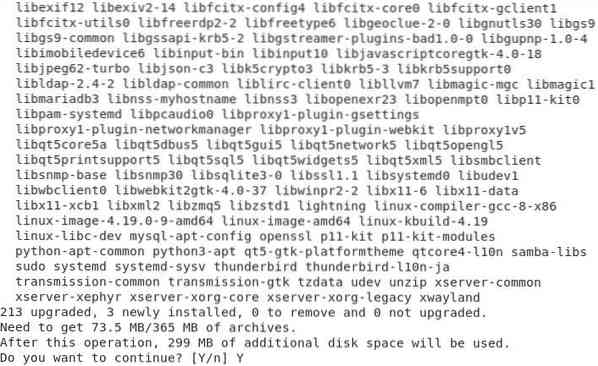
Kui üleminekuprotsess on lõppenud, on ka teie Debian 10 süsteemi Linuxi kerneli versioon uuendatud.
Samm nr 4: kontrollige Debian 10 tuuma versiooni täiendamist:
Kui soovite kontrollida, kas kerneli versiooni on teie Debian 10 süsteemis täiendatud, võite uuesti käivitada käsu “uname -sr” ja märkate oma tuuma versioonis eelmise korra muudatusi. Kuid meie puhul oli meil Debian 10 süsteemi juba installitud uusim kerneli versioon. Seetõttu ei saanud me seda enam uuendada ja saime sama kerneliversiooni nagu varem saadud käsu “uname -sr” väljund. Seda näitab allolev pilt:

Järeldus:
Selles artiklis kirjeldatud protseduuri läbides saate oma Linuxi kerneli versiooni Debian 10-s mugavalt igal ajal uuendada. On väga soovitatav, et jätkaksite seda protsessi regulaarsete ajavahemike järel, et Debian 10 süsteem korralikult toimiks.
 Phenquestions
Phenquestions


